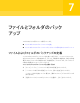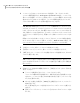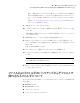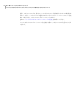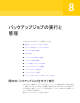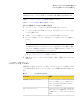Users Guide
4
バックアップに含めるファイルおよびフォルダを選択し、[次へ]をクリックします。
ファイルの種類を選択すると、Backup Exec System Recovery は、バックアップ対
象のファイルを検索してバックアップ対象にします。ファイルの種類が、あらかじめ定
義されたリストに含まれていない場合は、[ファイルの種類を追加]をクリックします。
フォルダまたは個々のファイルを手動で選択することもできます。
メモ: Windows Vista を除くすべてのバージョンの Windows のマイドキュメントフォ
ルダには、デフォルトで、マイピクチャとマイミュージックの 2 つのサブフォルダがあ
ります。これらのフォルダには、別の場所にあるフォルダへのショートカットだけが含
まれ、実際のファイルは含まれません。そのため、マイドキュメントとすべてのサブフォ
ルダをバックアップ対象に含めても、画像ファイルと音楽ファイルはバックアップされ
ません。
画像ファイルおよび音楽ファイルをバックアップするには、ファイルが実際に保存さ
れているフォルダをバックアップ対象にしてください。Windows Vista の場合、これ
らのフォルダは、ドキュメント(以前のマイドキュメント)と同じレベルにあります。
5
[名前]フィールドに、新しいバックアップの名前を入力します。
6
[説明(オプション)]フィールドに、新しいバックアップの説明を入力します。
7
[参照]をクリックし、バックアップデータを保存するフォルダを検索するか、またはデ
フォルトの場所に従います。
メモ: バックアップ先として、暗号化されたフォルダは使用できません。他のユーザー
のアクセスを防止するためにバックアップデータを暗号化する場合、次の手順を参
照してください。
8
詳細オプションを追加または編集するために、[詳細]をクリックし、次のいずれかを
実行してください:
■ [パスワードを使用する]をクリックし、パスワードを入力します。
パスワードには標準文字列を使用します。拡張文字列や記号を使用することは
できません。バックアップの復元または内容の表示を行う前に、このパスワードを
入力する必要があります。
■ セキュリティを強化する場合は、[AES 暗号化を使用]をクリックして、ファイルデー
タを暗号化します。
また、必要な暗号化のレベルを指定するのにドロップダウンメニューを使うことも
できます。
■ [除外]グループボックスで、バックアップに含めるフォルダのチェックマークをは
ずします。
第 7 章 ファイルとフォルダのバックアップ
ファイルおよびフォルダのバックアップの定義
92